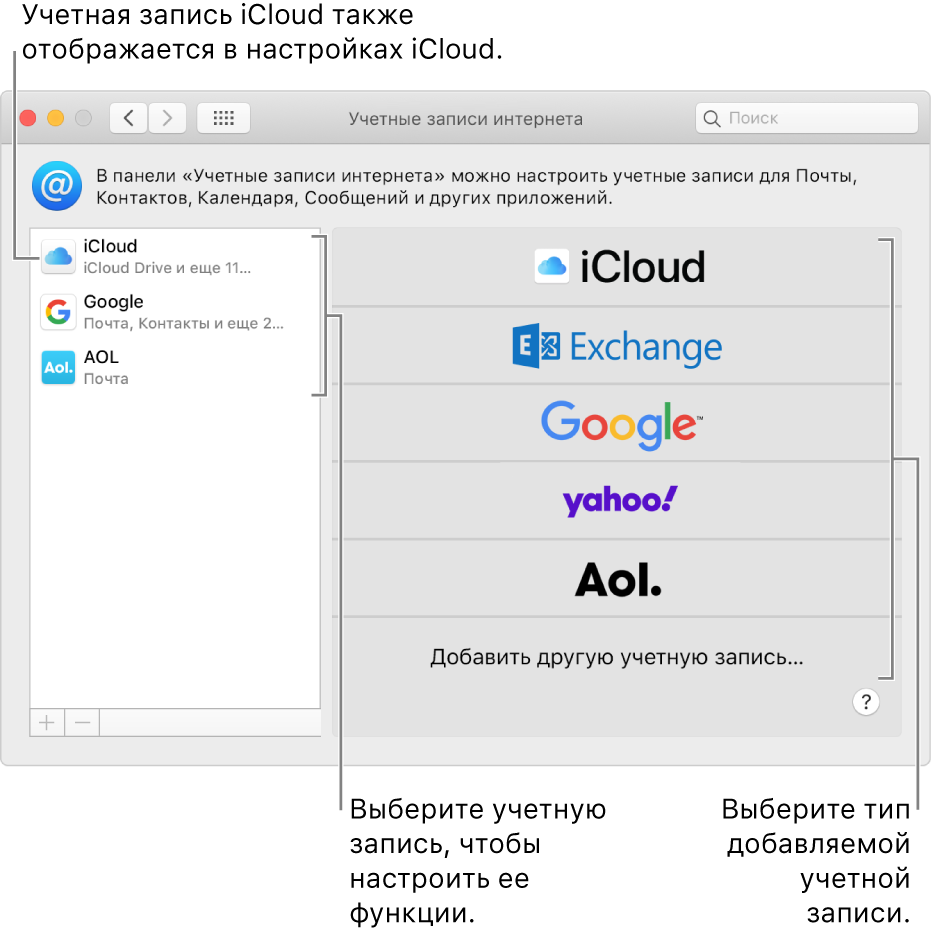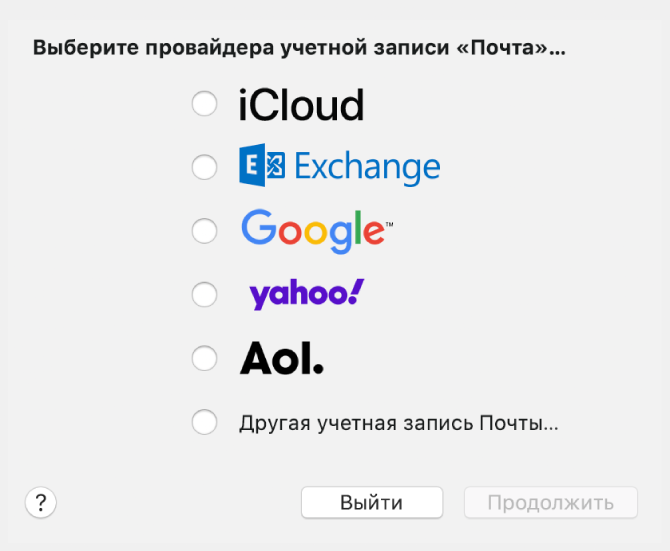Использование учетных записей Интернета на Mac
В приложениях на Mac можно использовать учетные записи Exchange, Google, Yahoo и других интернет-сервисов, добавив эти учетные записи на Mac.
Для добавления учетных записей Интернета и управления их параметрами используется раздел Системных настроек «Учетные записи Интернета». Также можно добавлять учетные записи Интернета в некоторых приложениях, которые их используют.
Учетная запись iCloud, добавленная в разделе настроек «iCloud» для Apple ID, будет также отображаться в разделе настроек «Учетные записи Интернета». Вы можете менять ее настройки и там, и там.
Добавление учетной записи в приложении
Учетные записи можно добавлять в Почте, Контактах и Календаре. Учетные записи, добавленные в приложениях, отображаются в разделе настроек «Учетные записи интернета».
В приложении на Mac откройте меню приложения и выберите «Добавить учетную запись».
Например, в Почте выберите «Почта» > «Добавить учетную запись».
Выберите поставщика учетной записи, затем следуйте инструкциям на экране.
Если нужно добавить учетную запись поставщика, которого нет в списке, например для использования почты и календарей в Вашей организации или учебном заведении, нажмите «Другая учетная запись [тип учетной записи]», нажмите «Продолжить» и введите необходимые параметры учетной записи. Если Вы не знаете параметров, обратитесь к поставщику учетной записи.
Добавление учетной записи в настройках «Учетные записи Интернета»
Чтобы можно было добавить учетную запись в настройках учетных записей Интернета, необходимо предварительно создать эту учетную запись на веб-сайте провайдера.
Примечание. Если Вы собираетесь впервые использовать iCloud, см. раздел Настройка Apple ID.
На Mac выберите меню Apple 
Нажмите на поставщика учетной записи.
Если у Вас еще нет учетных записей определенного типа, например Yahoo, создайте эту учетную запись на веб-сайте провайдера, затем добавьте ее здесь.
Если нужно добавить учетную запись поставщика, которого нет в списке, например для использования почты и календарей в Вашей организации или учебном заведении, нажмите справа «Другая учетная запись», нажмите тип учетной записи, которую хотите добавить, и введите необходимые параметры. Если Вы не знаете тип учетной записи или ее параметры, обратитесь к поставщику учетной записи.
Введите для учетной записи имя, пароль и другие запрашиваемые сведения, затем нажмите «Настроить».
Если справа от добавленной учетной записи приведен список функций, выберите функции, которые хотите использовать.
Изменение функций и сведений для учетной записи
На Mac выберите меню Apple 
Выберите слева учетную запись, затем выполните одно из следующих действий:
Включение и выключение функций. Выберите все функции, которые Вы хотите использовать, и снимите флажки рядом с функциями, которые Вы не хотите использовать.
Изменение данных учетной записи. Нажмите кнопку «Подробнее» справа от выбранной учетной записи. Для некоторых учетных записей справа отображаются имя, описание и другие сведения, а кнопка «Подробнее» отсутствует.
Прекращение использования учетной записи
На Mac выберите меню Apple 
Выберите учетную запись, которую больше не хотите использовать, затем выполните одно из следующих действий:
Удаление учетной записи и выключение ее функций. Нажмите кнопку «Удалить» 
Если на Вашем Mac настроена Связка ключей iCloud, то при удалении учетной записи (за исключением основной учетной записи iCloud) система спросит Вас, что нужно сделать: удалить учетную запись со всех компьютеров Mac, использующих Связку ключей iCloud, или только отключить функции этой учетной записи на данном Mac.
Выключение определенной функции. Отмените ее выбор.
Примечание. При удалении учетной записи или отключении отдельных функций могут быть удалены данные, хранящиеся в приложениях. Данные могут быть восстановлены при включении функции или повторном добавлении учетной записи. Если Вы не уверены, так ли это, спросите у поставщика учетной записи.
Добавление и удаление почтовых учетных записей в приложении «Почта» на компьютере Mac
Используйте приложение «Почта» для отправки, получения и организации электронных писем для всех Ваших учетных записей электронной почты из единого места. Просто добавьте учетные записи, которые хотите использовать в Почте — например, iCloud, Exchange, Google, учебную, рабочую или другую учетную запись.
Добавление почтовой учетной записи
При первом открытии приложения «Почта» 
Если у Вас уже добавлена учетная запись, можно добавить и другие. В приложении «Почта» выберите «Почта» > «Добавить учетную запись», выберите тип записи, затем введите данные своей учетной записи. Убедитесь, что для учетной записи установлен флажок «Почта».
Если Вы уже используете определенную учетную запись в других приложениях на Mac, например в Контактах или Сообщениях, Вы можете использовать эту же учетную запись и в Почте. В приложении «Почта» выберите пункт меню «Почта» > «Учетные записи» для открытия настроек учетных записей Интернета, выберите учетную запись слева, затем установите флажок «Почта» справа.
Временная приостановка использования почтовой учетной записи
В приложении «Почта» 
Выберите учетную запись и снимите флажок «Почта».
Теперь письма из этой учетной записи не будут отображаться в приложении «Почта».
Чтобы снова использовать учетную запись в Почте, установите флажок «Почта»; сообщения учетной записи снова начинают отображаться (их не нужно повторно загружать с сервера).
Удаление учетной записи электронной почты
Удаление учетной записи электронной почты из приложения «Почта» приводит к удалению всех сообщений учетной записи с Mac. На почтовом сервере остаются копии сообщений, к которым можно получить доступ, например через веб-интерфейс.
Важно! Если Вы не уверены, что нужные Вам сообщения остались на почтовом сервере, перед удалением учетной записи из Почты переместите или скопируйте сообщения в почтовый ящик на Mac (почтовый ящик отображается в разделе «На моем Mac» в боковом меню Почты).
В приложении «Почта» 
Выберите учетную запись, затем нажмите кнопку «Удалить» 
Примечание. Если учетная запись используется другими приложениями на Mac, Вам будет предложено удалить ее в разделе «Учетные записи Интернета» в Системных настройках. Нажмите кнопку, чтобы открыть «Учетные записи Интернета», и снимите флажок «Почта» в настройках учетной записи. Чтобы перестать использовать учетную запись во всех приложениях, выделите ее и нажмите кнопку «Удалить» 
Изменение настроек Учетных записей Интернета на Mac
В разделе настроек «Учетные записи Интернета» можно добавлять учетные записи Google, Yahoo и других сервисов, чтобы использовать их в приложениях на Mac. Учетная запись iCloud, добавленная в разделе настроек «Apple ID», также отображается в разделе настроек «Учетные записи Интернета».
Для каждой учетной записи Вы можете выбрать функции, которые нужно использовать: Почта, Контакты, Календарь и т. д.
Примечание. При удалении учетной записи или отключении отдельных функций могут быть удалены данные, хранящиеся в приложениях. Данные могут быть восстановлены при включении функции или повторном добавлении учетной записи. Если Вы не уверены, так ли это, спросите у поставщика учетной записи.
Чтобы посмотреть эти настройки, выберите меню Apple 
Список учетных записей (слева)
Показывает учетные записи, уже настроенные на компьютере Mac. Выберите учетную запись для просмотра ее функций и настроек.
Список функций учетной записи или список типов учетных записей (справа)
Если слева выделена учетная запись, справа отображаются ее функции и настройки. Выберите функции, которые хотите использовать, и измените настройки, как требуется.
Если слева нет выделенных учетных записей, можно добавить учетную запись, нажав справа поставщика, например iCloud.
Кнопка «Добавить»
Чтобы добавить учетную запись, нажмите кнопку «Добавить» 
Если у Вас еще нет учетных записей определенного типа, например Yahoo, создайте эту учетную запись на веб-сайте провайдера, затем добавьте ее здесь.
Если нужно добавить учетную запись поставщика, которого нет в списке, например для использования почты и календарей в Вашей организации или учебном заведении, нажмите справа «Другая учетная запись», нажмите тип учетной записи, которую хотите добавить, и введите необходимые параметры. Если Вы не знаете тип учетной записи или ее параметры, обратитесь к поставщику учетной записи.
Кнопка «Удалить»
Чтобы удалить выделенную учетную запись и выключить все ее функции, нажмите кнопку удаления «Удалить» 
Если на Вашем Mac настроена Связка ключей iCloud, то при удалении учетной записи (за исключением основной учетной записи iCloud) система спросит Вас, что нужно сделать: удалить учетную запись со всех компьютеров Mac, использующих Связку ключей iCloud, или только отключить функции этой учетной записи на данном Mac.